Майнкрафт – это одна из самых популярных игр в мире, где игроки могут строить свои виртуальные миры и приключаться в них. Одним из ключевых элементов игры являются предметы, которые можно использовать для создания различных построек и предметов.
Во время игры вы можете найти или создать предметы с определенными названиями. Однако, иногда может возникнуть необходимость изменить название предмета для более удобного использования или для создания уникальных предметов с индивидуальным именем.
В Minecraft есть команда, которая позволяет изменить название предмета – "rename". С помощью этой команды вы можете выбрать предмет в своем инвентаре и изменить его название на любое другое. Но стоит помнить, что для использования этой команды вам понадобятся права администратора или оператора.
Как изменить название предмета в Minecraft
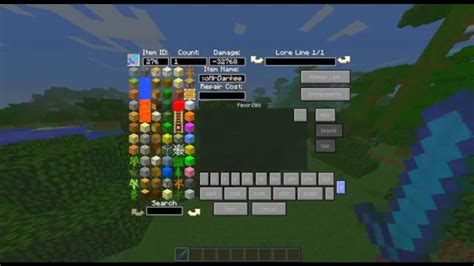
В Minecraft есть возможность изменять названия предметов с помощью команды. Это очень полезно, когда вы хотите создать уникальные предметы или добавить персональные метки к предметам.
Чтобы изменить название предмета в Minecraft, выполните следующие шаги:
- Откройте чат в игре, нажав на клавишу "T".
- Введите следующую команду: /give @p minecraft:iron_sword{display:{Name:'{"text":"Мой Меч"}'}} 1
Где:
- /give - команда, которая дает вам предмет
- @p - выдает предмет вам
- minecraft:iron_sword - тип предмета (в данном случае это железный меч)
- {display:{Name:'{"text":"Мой Меч"}'}} - это свойство предмета, которое устанавливает новое название (в данном случае "Мой Меч")
- 1 - количество предметов, которые вы хотите получить
После ввода команды и нажатия клавиши "Enter", вы получите железный меч с новым названием "Мой Меч".
Вы можете изменить название предмета на свое усмотрение, просто заменив текст "Мой Меч" в команде на желаемое название.
Также обратите внимание, что вы можете изменить название не только для мечей, но и для другого снаряжения и предметов в Minecraft.
Вот примеры некоторых других предметов, которые вы можете изменить:
| Предмет | Команда |
|---|---|
| Алмазный шлем | /give @p minecraft:diamond_helmet{display:{Name:'{"text":"Мой Шлем"}'}} 1 |
| Золотое яблоко | /give @p minecraft:golden_apple{display:{Name:'{"text":"Мое Яблоко"}'}} 1 |
| Книга зачарования | /give @p minecraft:enchanted_book{display:{Name:'{"text":"Моя Книга"}'}} 1 |
Таким образом, вы можете легко изменять название предметов в Minecraft с помощью команды и добавлять персональные метки к своему игровому опыту.
Подготовка к изменению названия предмета

Перед тем, как начать изменять название предмета в Minecraft с помощью команды, необходимо выполнить несколько подготовительных шагов.
1. Открыть консоль команд
Для начала необходимо открыть консоль команд в игре. Для этого нажмите клавишу T или введите команду /. Откроется строка ввода команд.
2. Проверить режим игры
Убедитесь, что вы находитесь в режиме игры с правами администратора. В противном случае, вы не сможете использовать команды для изменения названия предмета.
3. Получить нужный предмет
Для изменения названия предмета, вам нужно будет иметь этот предмет в инвентаре. Если у вас его нет, воспользуйтесь командой для выдачи предмета /give. Укажите название предмета, количество и его параметры, если необходимо.
4. Определиться с новым названием
Выберите новое название для предмета, которое хотите использовать. Название может содержать буквы, цифры и символы пунктуации. Помните, что длина названия ограничена, и его не должно быть слишком длинным.
5. Запустить команду
Теперь, когда у вас есть предмет и новое название, вы можете запустить команду для изменения названия предмета. Введите команду /give с указанием имени игрока, предмета и нового названия.
В следующем разделе мы рассмотрим подробнее, как использовать команду для изменения названия предмета в Minecraft.
Открываем окно команд
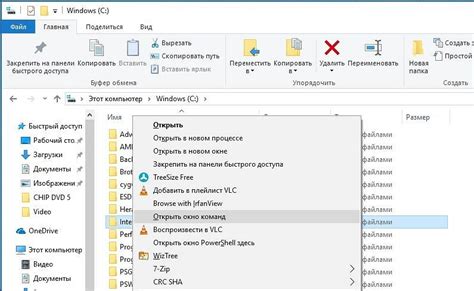
Для изменения названия предмета в Minecraft с помощью команды, необходимо открыть окно команд. Все команды вводятся в специальное окно команд, которое можно вызвать следующим образом:
- Запустите игру Minecraft.
- Выберите необходимый игровой мир или создайте новый.
- Загрузитесь в выбранный мир.
- Нажмите клавишу T или / на клавиатуре. Появится строка ввода команд.
Теперь вы готовы вводить команды для изменения названия предмета.
Вводим команду для изменения названия
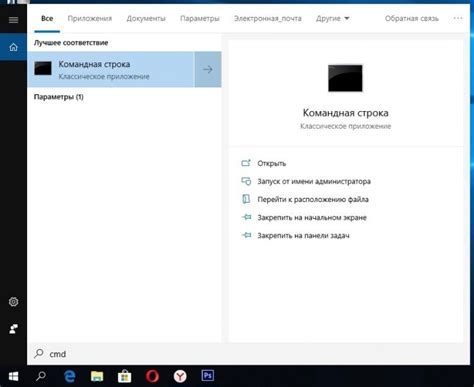
Чтобы изменить название предмета в Minecraft, необходимо использовать команду /item rename. Данная команда позволяет изменить название любого предмета, который находится у вас в инвентаре или в руке.
Для использования команды вам понадобится право на использование команды (обычно это право имеют определенные группы игроков или администраторы) и доступ к консоли сервера.
Чтобы изменить название предмета, следуйте инструкциям ниже:
- Откройте консоль сервера или чат команд.
- Проверьте, что у вас есть право на использование команды /item rename.
- Введите команду
/item rename [новое название], где [новое название] - это новое название предмета, которое вы хотите задать. - Нажмите Enter, чтобы выполнить команду.
После выполнения команды вы увидите, что название предмета было изменено на заданное вами. Это поможет вам организовать свой инвентарь и облегчить поиск нужных предметов.
Имейте в виду, что изменение названия предмета не влияет на его свойства или функциональность. Это лишь косметическое изменение, которое поможет вам лучше ориентироваться в игре.
Указываем предмет, который нужно переименовать
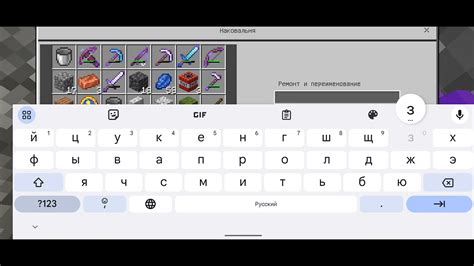
Для изменения названия предмета в Minecraft с помощью команды необходимо сначала указать сам предмет, который вы хотите переименовать.
Вы можете указать предмет в игре, щелкнув правой кнопкой мыши по нему в своем инвентаре. После этого предмет будет помещен в ваши горячие клавиши, и вы сможете использовать его в командах.
Также вы можете указать предмет по его ID или имени. ID предмета - это число, которое идентифицирует конкретный предмет в игре. Имя предмета - это текстовая метка, которая отображается в игровом интерфейсе.
Например, если вы хотите переименовать предмет "Изумруд" (Emerald), то вы можете указать его следующим образом:
- По названию:
/give @p minecraft:emerald{display:{Name:'[{"text":"Мой Изумруд"}]'}} 1 - По ID:
/give @p minecraft:emerald{display:{Name:'[{"text":"Мой Изумруд"}]'}} 1
Здесь @p означает, что предмет будет добавлен в инвентарь ближайшего игрока, minecraft:emerald - ID или имя предмета, {display:{Name:'[{"text":"Мой Изумруд"}]'}} - указывает на новое название предмета, и 1 - количество предметов, которые будут добавлены.
После выполнения команды вам будет выдан указанный предмет с новым названием в ваш инвентарь.
Задаем новое название предмета

В игре Minecraft можно изменить название предмета с помощью команды /give. Пройдите следующие шаги, чтобы задать новое название предмету:
- Откройте чат, нажав клавишу T на клавиатуре.
- Введите команду
/give {display: {Name: ''}}. Замените на имя вашего персонажа, на идентификатор желаемого предмета, на количество предметов и на новое название предмета. - Нажмите клавишу Enter на клавиатуре, чтобы выполнить команду.
Например, если вы хотите изменить название золотого меча на "Меч Победителя", введите команду /give Игрок123 minecraft:golden_sword 1 0 {display: {Name: 'Меч Победителя'}}.
После выполнения команды предмет с заданным новым названием будет добавлен в ваш инвентарь. Вы можете использовать этот предмет или отдать его другому игроку.
Обратите внимание, что для изменения названия предмета вы должны иметь соответствующие права доступа на сервере или быть в творческом режиме.
Подтверждаем изменение названия предмета:

Когда вы хотите изменить название предмета в Minecraft с помощью команды, вам потребуется выполнить несколько шагов для подтверждения изменений. Ниже приведен пример процесса изменения названия предмета:
- Откройте окно чата в Minecraft, нажав клавишу "T" на клавиатуре.
- Введите команду /give @p minecraft:stone для получения предмета.
- Откройте инвентарь, щелкнув правой кнопкой мыши по предмету.
- Щелкните правой кнопкой мыши по предмету снова, чтобы открыть вкладку "Подпись".
- В поле "Название" введите новое название предмета.
- Щелкните "Готово" для сохранения изменений.
После завершения этих шагов вы увидите, что название предмета изменилось. Обратите внимание, что при изменении названия предмета с помощью команды, оно изменится только для вас и не будет видно другим игрокам.
Теперь вы знаете, как подтвердить изменение названия предмета в Minecraft с помощью команды. Это полезный навык, который поможет вам настроить свою игру по своему вкусу.
Проверяем результат

После выполнения команды можно проверить изменение названия предмета в Minecraft. Для этого нужно вернуться в игру и использовать предмет, чье название мы изменили.
Если команда была успешно выполнена, то при использовании предмета мы увидим новое название, которое указали в команде.
Если предмет был переименован на сервере, то его новое название будет видно всем игрокам в мультиплеерном режиме.
Если предмет был переименован в одиночной игре, то новое название будет видно только в игре на вашем компьютере.
Также можно проверить изменение названия предмета в инвентаре или в меню создания предметов (в случае с переименованием при помощи наковальни или знамени).




